以前、Windowsにおいて「Hosts File Managerを使ってhostsファイルを管理する方法」という記事を書いたのですが、この記事に関してお問い合わせを頂きました。
問い合わせの内容を要約すると、「同じドメインを別サーバ(新規サーバ)に設定したけど、IPアドレスを変更してアクセスすることが出来ない。(なので、同じドメインで新しいWordpressサイトを制作できない)」ということでした。
最初、僕も仕組みを理解するときにはIPアドレスの作りがわかりにくかったので、その部分に関して中心に返信させていただいたところ、問題が解決したとのことでした。
その際に、今回の流れをブログに掲載したいことをお伝えしたところ、ご質問いただいた方に許可頂けて「ブログへの掲載も、もちろん大丈夫です。私以外にも悩んでいる人がいるかもしれないので…」と言っていただけたので感謝感謝です。
いただいた問い合わせの内容
突然のメッセージ失礼致します。
web初心者で大変恐縮なのですが、tontotakumiさまに質問がありメールさせていただきました。
このたび、ドメインはそのままでサーバーは新規に契約し、新たなサイトにはWordPressを導入するというサイトリニューアルを頼まれました。
現在公開中の旧サイトは生かしたままで、工事中期間は設けずに新しいサイトへ移行したいと言われたのですが、新たなサーバーでサイトを制作しようにもドメインが旧サイトで使用されているため使えません。
いろいろ調べていたところ、IPアドレスを使ってwordpressを構築する方法と、hosts を使う方法があることが分かったのですが、tontotakumiさまの『[Windows] Hosts File Managerを使ってhostsファイルを管理する方法』という記事が、まさに自分の状況と同じでした。
最初からドメイン設定をしておいて、IPアドレスを変更して作業することになりました。
とあったのですが、そもそもIPアドレスを使ってwordpressを構築する方法がよく分からずにいる段階です。
hostsを設定すれば、本番URLのまま新サイトの制作が行えるようなのですが・・・
このたび、さくらインターネットの共有サーバーを新たに契約し、その中に該当サイトのディレクトリフォルダを作成、その中にwordpressをFTPよりアップロードしましたが、セットアップするには、http://www.(ドメイン)/wp-admin/で入らない限り次へ進まないと思うのですが、(ドメイン)の部分にIPアドレスを入れても「Not Found」と表示されてしまいます。
ちなみに、www直下に「hello」と書いた「index.html」を置き、さくらインターネットから契約時にあてがわれる初期ドメイン「http://xxxxx.sakura.ne.jp」でアクセスすると「hello」と表示されるのですが、IPアドレスでアクセスすると「このサーバは、さくらのレンタルサーバで提供されています。」という画面になってしまいます。
どのようにすれば、wordpressのサイトを表示できるのかがわからず、hosts設定どころではありません・・・
初心者過ぎて呆れられてしまうとは覚悟しておりますが、お力を貸していただければ幸いです。どうぞよろしくお願いいたします。
このようなメールでした。
返信内容をベースに解決方法を説明
■返信した内容をブログ用に少し書き換えて、わかりやすくしてあります。
はじめまして、tontotakumiです。
まだまだ僕も初心者でとっても弱小ブログなのですが、見てくださった方がいてとても嬉しいです!そして、今まで使われたことがない問合せフォームが、ちゃんと機能していたのでホッとしました(笑)
僕の分かる範囲になってしまいますがお助けできればと思い返信させていただきました。
ブログで書いた記事は、前提部分を端折ってしまい「Hosts file manager」に焦点を当てた記事だったので若干わかりにくかったかもしれないです。
作業するための状況に関して
僕が作業をした状況もまさに同じ状況でした。
- http://aaaaa.com で運営しているサイトがあり、リニューアルに合わせて旧サーバーから新サーバーに変更する。
- 新サイト構築中は、運営を止めず完成したら新しいサイトを表示。
- 新サイト構築は、あとの手間を減らすため http://aaaaa.com で制作したい。
という感じです。
ドメインの設定に関して
まず、新サーバーで作業するのにあたり、どこのレンタルサーバーでも同じかと思うのですが、管理画面からドメインの登録が必要になるかと思います。登録することで、サーバ内に登録したドメインのディレクトリ(フォルダ)が作られると思います。
その中で、サイトを構築する準備を行っていきます。(このほうがあとでURLを変更する手間が減ります。)FTPで接続する際には、サーバのアドレスでアクセスしていると思うのでファイルのアップは出来ます。
そしてWPの準備(ファイルをアップして)が出来て、http://www.(ドメイン)/wp-admin/ これでアクセス(DBの設定などWordpressの初期設定をするため)されたと思うのですが、ドメインの解決をしてあげないと、このドメインは旧サーバーに紐付いているため、「Not Found」になったと思われます。
現在の状態は、
「aaaaa.com」というドメインは、旧サーバーに紐付いているので、普通にアクセスすると旧サーバーのIPアドレスを見に行きます。
つまり、aaaaa.com = 旧サーバ(123.123.123.123 [サーバのIPアドレス])になっています。
この設定は、ドメイン管理のネームサーバーやDNSレコードの設定で行われています。
僕の場合だとお名前.comだったので、お名前.comの管理画面で設定変更が可能です。
aaaaa.com = 123.123.123.123 になっているものを、新サーバーのIPアドレスに書き換える必要があるのですが、これを行ってしまうと、aaaaa.com にアクセスしたユーザーは全員新サーバーに飛んでしまうため構築中のサイトが見られてしまいます。
お名前ドットコムだと「DNS管理サービス」の中に「DNSレコード設定」っていうのがありますね。
ただ、これだと問題になるので、「Hosts file manager」を利用します。
「Hosts file manager」は簡単に言うと、アクセスするIPアドレスを強制的に書き換えるソフトですね。これは、設定をしたパソコンでしか適用されないのでご自身のパソコンで設定すれば、ご自身のみアクセスできます。
設定していないユーザーは、 aaaaa.com = 123.123.123.123 ですが
設定したユーザーは aaaaa.com = 567.567.567.567(新サーバのIPアドレス) を見ることが出来る。 ッて感じです。
「Hosts file manager」を設定してアクセスしてあげれば、「http://www.(ドメイン)/wp-admin/」これでアクセスした際に新サーバーへアクセスするので、WPの設定を始めることが出来るかと思います。
問題を解決するための作業一覧
だいぶ長くなってしまったのですが、簡単にまとめると
- 新サーバに、ドメインを登録する
- WordPress(関連のファイル)をFTPで設定(アップ)する
- 「Hosts file manager」を設定する
- 「Hosts file manager」が有効な状態で /wp-admin/ にアクセスする
- WPの初期設定をしてサイト構築
- 新サイトの公開準備ができたら、DNSレコードを変更する
こんな感じで、新サイト構築と新サーバへの移設ができるかと思います。
新サイトへの移行時の注意
新サイトへの移行時の注意としては、DNSレコードの書き換えに時間がかかることがあるので2,3日の間、旧サイトと新サイトが人によって見れてしまうことがあります。
こればっかりはどうしようもないのですが、両方のデータがまざってしまうのでオススメとしてはアクセスが一番少ない時間帯に行うのがいいようです。もし、クライアントのサイトで作業を行う場合は、一番最初にこの事を話しておかないと、面倒なことになるので注意が必要ですよ!!
今回のまとめ
は、使い方に関して焦点を当てていたのですが、その前提の条件の部分も今回のお問い合わせで、記事にしたほうが分かりやすい場合もあるので、メールの返信をベースに記載してみました。
いただけて質問に関して解答をして、解決できたっていうのは気持ちが良いものです。また、質問してくれた方のメールの内容はとても気を使って文章にされていて、読んだ僕もどうにか解決してあげたいっていう気持ちにさせられました。
自分が同じような状況で質問させていただく際には、同じように誠意を持って質問できるようになりたいですね!!
「Duplicator」を使って新サイトを構築する方法
また、新しいサイトを構築する際には関しては「Duplicator」というプラグイン利用する方法もあります。
このプラグインを使うとサーバ移転(引っ越し)を簡単にできるのですが、サイトのURLだけじゃなくDBのURLも変更してくれるので、別のURLでサイトを構築したら新しいサーバに引っ越しするときにURLを書き換えれば、結果としては同じようになるのですが移動の際に不具合が起きたりした場合に、場合によっては多大な時間がかかる可能性があるので、サーバの移転はできるだけ行わないほうがいいと思います。


![ドメインの追加 [Xserverの場合]](https://tontotakumi.com/wp-content/uploads/2015/05/a7514e5fbd894fccce6d0ff011e0e6dc.png)
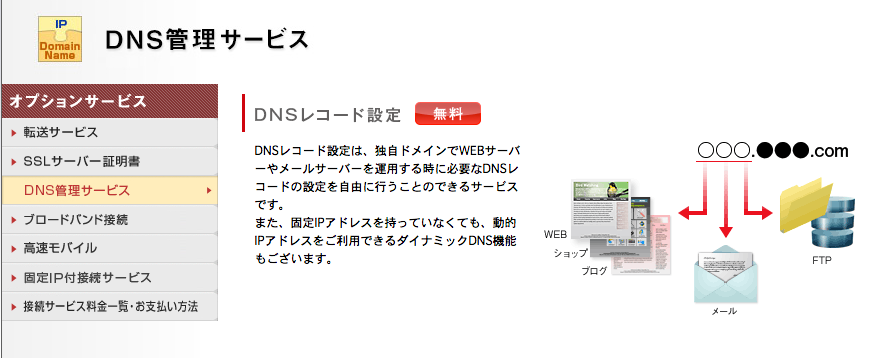
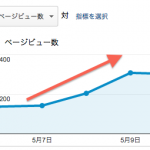

コメント
おかげさまで問題を解決することができました!
有益な記録を残していただいてありがとうございます!
20代女性より(アラフォー独身男性)